Wat is FileVault op uw Mac en waarom zou u het willen gebruiken?
Veiligheid Versleuteling Filevault Macos / / March 16, 2020
Laatst geupdate op

FileVault is een essentieel beveiligingsonderdeel op uw MacOS-systeem, maar niet iedereen stoort het om het in te schakelen. Dit is waarom dat een grote fout is.
Met alles wat er op dit moment in de wereld aan de hand is met betrekking tot schendingen van de beveiliging en privacy, is encryptie een belangrijker onderwerp dan ooit. Of het nu gaat om bedrijfsspionage, wetshandhavingsinspanningen of hackpogingen door potentiële identiteit, de vertrouwelijkheid van de gegevens op uw laptop of smartphone wordt voortdurend bedreigd. Toch kiezen veel gebruikers ervoor om niet te versleutelen. Dat is een vergissing. Met gratis apps zoals Windows Bitlocker en MacOS FileVault, er is echt geen excuus.
Wij hebben al Bitlocker bedekt (en ik raad je ten zeerste aan om het te gebruiken). Vandaag gaan we tegemoetkomen aan onze MacOS-gebruikers en FileVault behandelen.
Wat is FileVault?

FileVault is de gepatenteerde versleutelingssoftware voor MacOS-computers. Wanneer u voor de eerste keer een MacOS-computer koopt, is FileVault standaard uitgeschakeld. Dus je moet het inschakelen. Wanneer je dit hebt gedaan, is alles op je computer versleuteld.
Wat betekent dit? Het betekent dat als de computer is uitgeschakeld en de persoon die probeert binnen te komen uw wachtwoord of herstelsleutel niet kent, de gegevens op de harde schijf veilig zijn. Als de harde schijf van de computer is verwijderd, zijn de gegevens vervormd en onleesbaar. Om het te ontsleutelen, hebt u de toegangscode voor het systeem of de herstelsleutel nodig om de computer te ontgrendelen.
Naast het beschermen van uw gegevens tegen overijverige en te ver reikende overheidsfunctionarissen, is FileVault ook een nuttig afschrikmiddel voor iedereen die erover denkt uw laptop te stelen. Zonder de toegangscode of herstelsleutel is de harde schijf vrijwel nutteloos.
Het kan echter een leuke onderzetter zijn.
Hoe FileVault in te schakelen
FileVault inschakelen is eenvoudig. Volg gewoon deze instructies. Houd er rekening mee dat uw laptop moet zijn aangesloten op een stopcontact om te kunnen werken. Het pauzeert zichzelf als u het loskoppelt en de computer op de batterij laat draaien.
Ga naar MacOS-systeemvoorkeuren
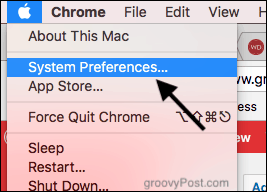
Iedereen weet waar dat is.
Ga naar Beveiliging en privacy
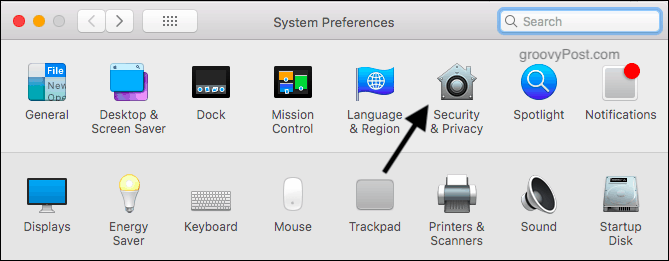
Klik in Beveiliging en privacy op FileVault.
Klik vervolgens in de linkerbenedenhoek op het hangslotpictogram en voer uw wachtwoord in.

Klik op de knop om het proces te starten
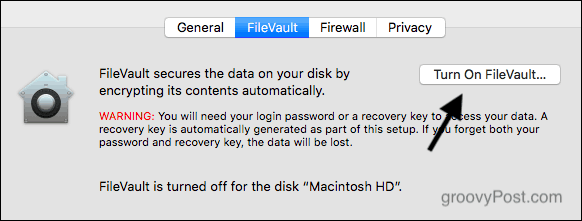
Zodra het wachtwoord is ingevoerd om het hangslot te ontgrendelen, wordt de knop Turn On FileVault geactiveerd. Zorg ervoor dat uw oplaadkabel in uw laptop zit (anders blijft deze inactief). Dan klikken Schakel FileVault in om het proces te starten.
Maak een herstelsleutel
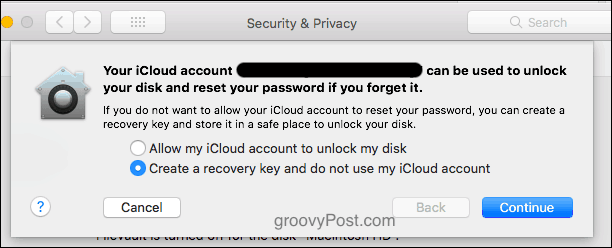
De eerste versleutelingsfase is het maken van een herstelsleutel. Om de codering weer uit te schakelen of om toegang te krijgen tot de gegevens op uw computer, heeft u uw inlogwachtwoord nodig. Als u uw wachtwoord bent vergeten, is de enige andere manier om toegang tot uw computer te krijgen een herstelsleutel.
Als u uw inlogwachtwoord vergeet EN geen herstelsleutel heeft, dan je wordt permanent buitengesloten. Dit is de aard van encryptie.
Zoals u kunt zien in de bovenstaande schermafbeelding, wordt u gevraagd of u uw wilt iCloud-account om uw account te ontgrendelen of als u de herstelsleutel wilt. Ik raad ten zeerste af om iCloud te gebruiken. Als iemand toegang had tot uw iCloud-account, konden ze uw harde schijf ontgrendelen.
Maak in plaats daarvan een herstelsleutel
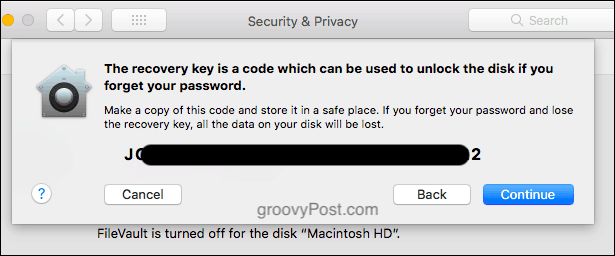
U kunt het beste een herstelsleutel maken, deze vervolgens afdrukken en ergens verbergen. Of schrijf het in een notitieboek. Of maak een screenshot en codeer deze met VeraCrypt.
Het punt is, in plaats van uw secundaire bron van bescherming toe te vertrouwen aan een clouddienst, houdt u die bescherming in plaats daarvan onder uw eigen persoonlijke controle.
Klik nu Doorgaan met.
Het versleutelingsproces begint nu
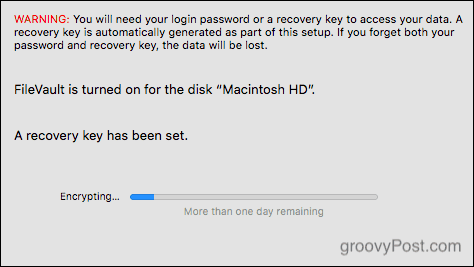
Als de oplaadkabel erin zit, begint het coderingsproces nu.
Het zal zeggen dat het meer dan een dag zal duren, maar dat is een hoop hee-haw. Zolang de computer is aangesloten op de voeding en u de computer aan de gang houdt, duurt het niet meer dan een paar uur. En u kunt de computer gebruiken om tegelijkertijd te surfen op het web en andere dingen.
Conclusie
In deze tijd is het niet gek om te beschikken over encryptie en toegangscodes. Nu steeds meer van ons leven op onze computers wordt opgeslagen, is het noodzakelijk om te voorkomen dat die gegevens in verkeerde handen vallen.
Als je een MacOS hebt, installeer FileVault. Het is gemakkelijk en gratis. Er is echt geen excuus om het niet te doen.
